win10怎么设置任务栏透明(新版多篇)范文
(作者:chinarobin时间:2023-07-01 09:35:23)
【导语】win10怎么设置任务栏透明(新版多篇)为好范文网的会员投稿推荐,但愿对你的学习工作带来帮助。
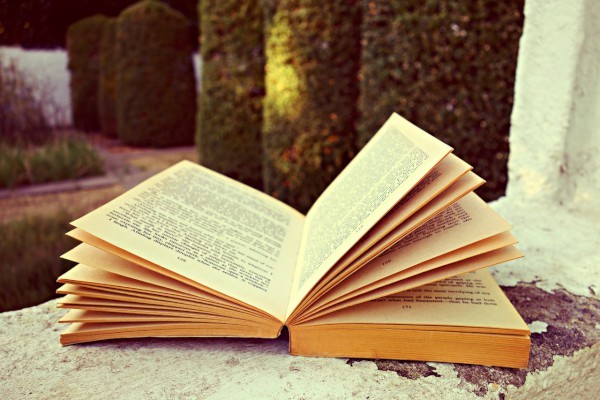
Win10任务栏透明化方法: 篇一
1、下载安装一款名叫Startisback的小工具;
2、接下来,将Startisback安装到你的电脑中,启动软件后会看到如下界面;
这就是Startisback的真容
3、勾选“外观”→“使用自定义任务栏颜色”复选框,然后再将右侧滑杆拖拽到最左侧,点击应用按钮。转眼间,任务栏就变透明啦!
滑杆拖到最左侧,神奇的事就要发生啦!
4、除此之外,我们还可以在此基础上再做一些小变化。比方说点击滑杆最左侧的“□”,它的作用是为任务栏填入不同的颜色。再或者,我们还可以点击旁边的“小水滴”,而它的'作用则是将透明的任务栏转成“Aero毛玻璃”效果。
OK!是不是很简单呢?好了,马上体验一下吧,一秒钟,让我们Windows立马不一样!
以上便是Win10任务栏透明化插件的作用介绍,按照用户预设任务栏透明度,可以达到全透明的状态,这比Win10自身只能勾选是否透明的设置好使多了。
win10怎么设置任务栏透明 篇二
首先我们打开操作系统,进入桌面,如下所示,我们可以看到操作中心何任务栏是没有透明的
接着我们开始设置,右键桌面空白处——个性化
点击个性化以后弹出下面的窗口
在这里我们点击颜色,弹出下图的窗口
下拉菜单,找到“使开始菜单、任务栏、操作中心透明”,然后将开关点击到开上,这样就开了了透明模式
下面看看效果图
你也可以在好范文网搜索更多本站小编为你整理的其他win10怎么设置任务栏透明(新版多篇)范文。
 该篇win10怎么设置任务栏透明(新版多篇)范文,全文共有661个字。好范文网为全国范文类知名网站,下载全文稍作修改便可使用,即刻完成写稿任务。下载全文:
该篇win10怎么设置任务栏透明(新版多篇)范文,全文共有661个字。好范文网为全国范文类知名网站,下载全文稍作修改便可使用,即刻完成写稿任务。下载全文:
《win10怎么设置任务栏透明(新版多篇).doc》
下载本文的Word文档
推荐度:





点击下载文档